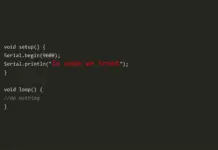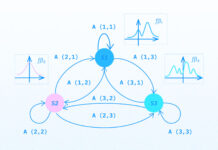Las bases de datos SQLite son un tipo de bases de datos ligeras que permiten almacenar, gestionar y recuperar información utilizando una lenguaje de comandos con una sintaxis muy similar a MySQL. La ventaja principal de SQLite es los pocos recursos que requiere para su uso. La base de datos consiste en un archivo con extensión .db, en el cual se almacena toda la información que deseamos almacenar.
Para crear una base de datos en SQLite yo recomiendo el uso de un programa que se llama DB Browser for SQLite que se encuentra disponible de manera gratuita en Windows. Este software lo podemos descargar en el siguiente enlace: https://sqlitebrowser.org/dl/. Una vez descargado e instalado, lo abrimos y tendremos una interfaz sencilla y fácil de utilizar.
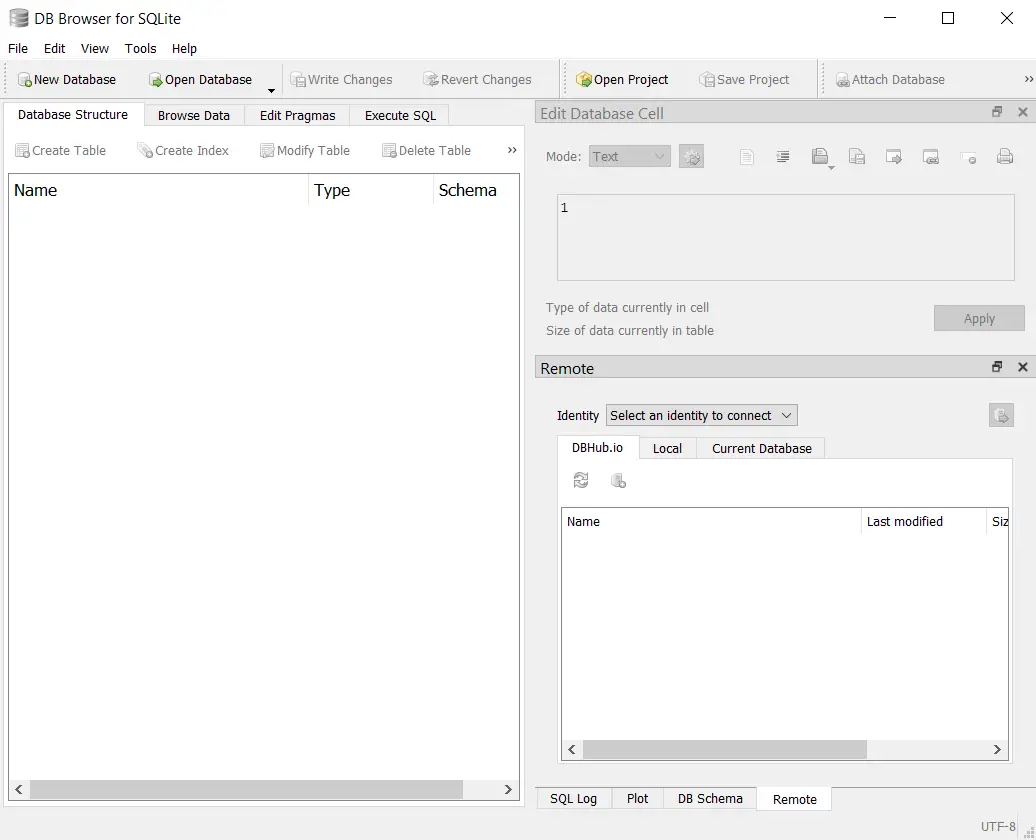
Para crear una base de datos basta con hacer clic en «New Database». Se nos abrirá una ventana en la cual se solicita que seleccionemos una ubicación y un nombre. Esta será la ubicación y el nombre de la base de datos, que al final es un único archivo. En mi caso llamé a mi base de datos «test.db».
Luego de eso nos aparece una ventana en la cual debemos especificar el nombre de una tabla. Yo aquí estoy asumiendo que voy a crear una tabla para almacenar datos de temperatura.
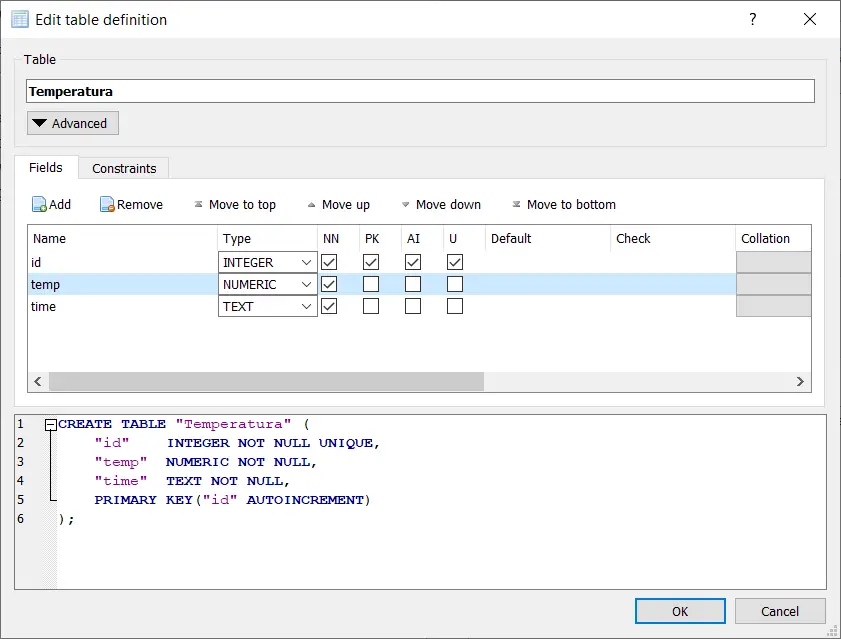 Las bases de datos basadas en SQL cuentan con tablas, que son estructuras internas para el almacenamiento de datos. Es como tener un archivo de Excel, donde pueden haber múltiples hojas de cálculo en un solo archivo. El archivo equivale a la base de datos y las hojas de cálculo equivale a las tablas.
Las bases de datos basadas en SQL cuentan con tablas, que son estructuras internas para el almacenamiento de datos. Es como tener un archivo de Excel, donde pueden haber múltiples hojas de cálculo en un solo archivo. El archivo equivale a la base de datos y las hojas de cálculo equivale a las tablas.
Cada tabla tiene un nombre y varios campos de datos. Los campos de datos son como las columnas en una hoja de cálculo. En estas tablas es donde se guardan los registros, que es el equivalente a las filas en una hoja de cálculo.
En mi caso yo he creado una tabla llamada Temperatura (ver imagen). Esta tabla tendrá los siguientes campos de datos: id, temp y time. En id se guarda la identificación de cada registro, algo que se acostumbra en bases de datos. Este campo tendrá las siguientes características: PK (primary key), AI (auto increment), U (unique).
A continuación procedo a describir estas características:
- Primary key (PK): La llave primaria es algo que se requiere en cada tabla. Normalmente se utiliza el campo id como llave.
- Auto increment (AI): esto hará que el valor del campo aumente automáticamente en cada registro. Es decir, cada vez que se inserte un dato, el sistema le asignará un valor automático a cualquier columna al que se le asigne esta característica.
- Unique (U): esta característica limitará los valores que se puedan almacenar en una columna, pues no se podrán repetir en toda la tabla. Es decir, una columna única no podrá almacenar registros con valores repetidos.
- Not Null (NN): al seleccionar Not Null se obliga a que se deba insertar un valor en cada registro . Si no se utiliza esta opción, uno podría insertar registros vacíos (nulos).
Yo he establecido que las 3 columnas que manejaré serán Not Null, pues no quiero que ninguno de los 3 valores que se necesitan en cada registro esté vacío.
Otra característica que hay que establecer en las columnas es el tipo de dato (Type). Estos pueden ser INTEGER, TEXT, BLOB, REAL, NUMERIC. Procedo a explicar estos tipos de datos:
- INTEGER: datos numéricos enteros que no aceptan números con punto decimal.
- TEXT: datos alfanuméricos, incluyendo letras, números y caracteres especiales.
- BLOB: tipo de dato no especificado
- REAL: datos numéricos, incluyendo números con punto decimal
- NUMERIC: puede usarse para almacenar datos booleanos y fechas (datos tipo date).
En mi caso (ver imagen) establecí el id como entero, temp como real (temperatura almacenada como decimal), time como texto (fecha almacenada como texto). Quizás podría guardar la hora y el tiempo (time) como numeric, pero prefiero hacerlo como texto.
El programa también genera un «query» que es básicamente un código que permite construir la base de datos.
|
1 2 3 4 5 6 |
CREATE TABLE "Temperatura" ( "id" INTEGER NOT NULL UNIQUE, "temp" NUMERIC NOT NULL, "time" TEXT NOT NULL, PRIMARY KEY("id" AUTOINCREMENT) ); |
Si se ejecuta ese código en una consola de un sistema operativo que tenga SQLite instaldo, podrás crear la misma tabla que yo he creado con DB Browser. La diferencia está en que acá lo hago de manera visual y al usar el query se hace por código.
Una vez creada la tabla podemos insertar datos para probar. En estas tablas se pueden almacenar cientos de miles de datos de manera ordenada, sin ocupar mucho espacio.
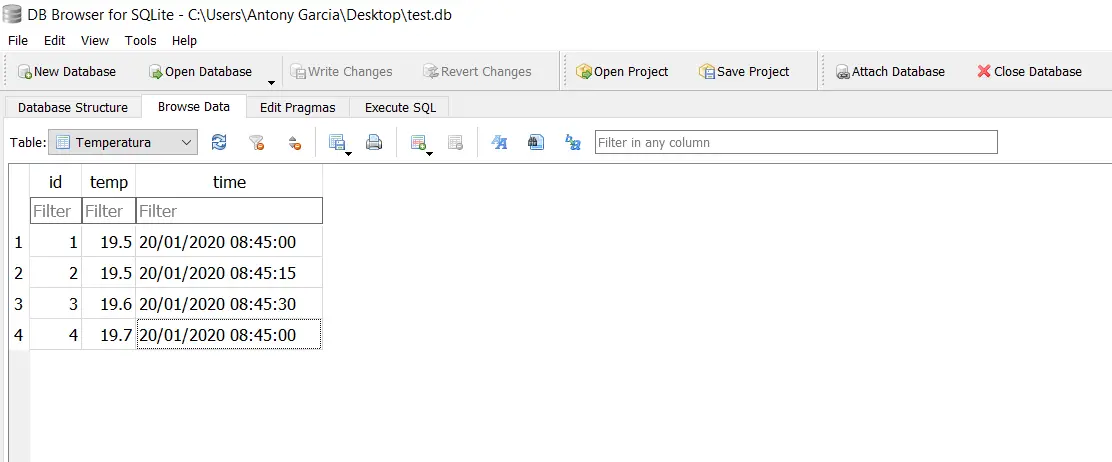 Al insertar los datos se debe hacer clic en el botón «Write Changes» para que queden almacenados en el archivo.
Al insertar los datos se debe hacer clic en el botón «Write Changes» para que queden almacenados en el archivo.
En una misma base de datos puede haber muchas tablas. Lo bueno de estas bases de datos es que permiten almacenar información por medio de queries, es decir, programáticamente. Pero eso es material de otro post.
Por lo pronto espero que les haya gustado este aporte. Cualquier duda favor hacérmela llegar a través de los comentarios.